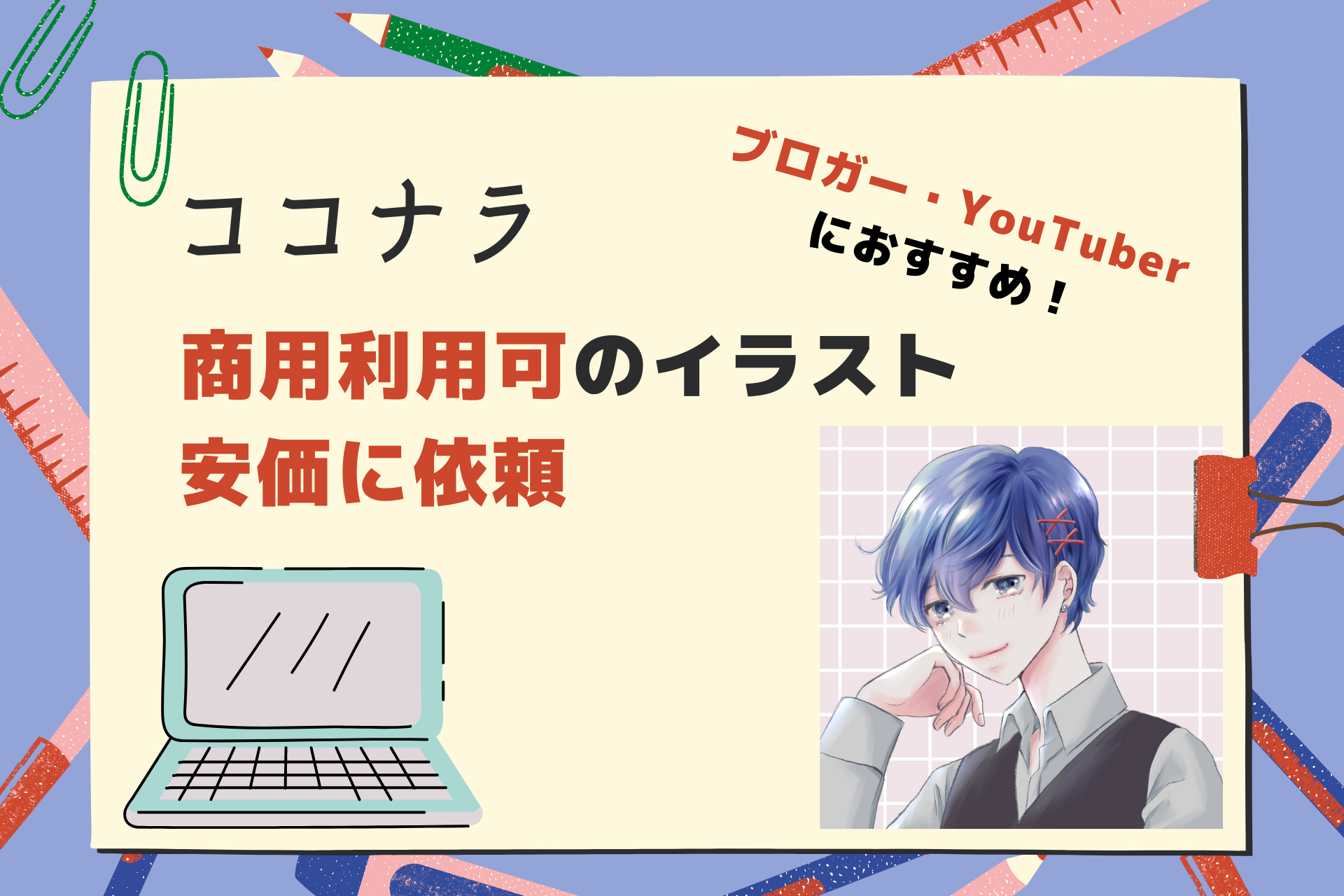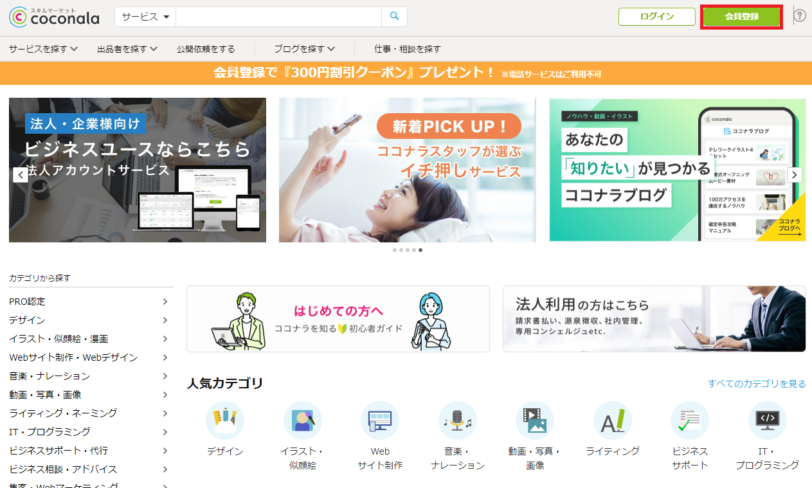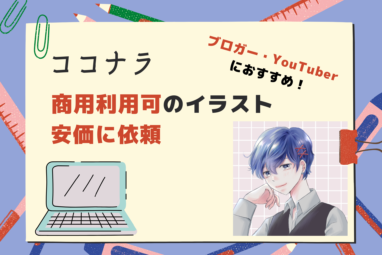まろん
まろんココナラでSNSやブログで使うアイコンを描いてもらいたいけど、具体的にどのようにすればいいか教えて欲しいワン…
今回は、そのような疑問にお答えいたします。
本記事の内容
- ココナラとは
- ココナラでイラスト作成依頼を購入する手順(図解あり)
- ラフ画が届いてからのやり取りはどういう内容か
- 最終版が納品されるまでの流れ
SNSのアイコンは「ココナラ」で購入したものを使用しております。
まひろは、ココナラで依頼して描いてもらったアイコンを使ってから
- TwitterやSNSでフォロワーが増えた
- アイコンがしっかりしているので、全体的におしゃれになった
- ブログやSNS運営のやる気が上がった
という感じでとても恩恵を得られており、大満足です。
結論を先に述べておくと、
基本料金に「商用利用」が含まれてると安価になるのでおすすめ。あとはWeb上でやり取りするだけでOKです。
本記事では、細かい解説は抜きにして、
よう誰でもココナラでイラストを依頼できるよう図を用いて解説しています!
今までココナラで依頼をしてみようと思ってたけど、始められなかったという方も、この機会に是非飛び込んでみてください。



素敵な絵を描いてもらいましょう!
それではいきましょう!
ココナラとは
まず、ココナラとは何かについてですが、
知識・スキル・経験などをサービスとして出品・購入できる日本最大級のスキルマーケットです。
要は、



イラストレーターの私が3,000円で絵を描きます



買うワン!
ということができるということですね。
イラスト以外にもいろいろとあって、以下のジャンルで出品されてます。
- デザイン
- イラスト・似顔絵・漫画
- Webサイト制作・Webデザイン
- 音楽・ナレーション
- 動画・写真・画像
- ライティング・ネーミング
- ビジネスサポート・代行
- 集客・Webマーケティング
- 翻訳・語学
- 美容・ファッション・健康
- ライフスタイル
- 士業(行政書士・税理士etc.)
ココナラでSNSやブログ用のアイコンを依頼する流れ
アイコンを購入するまでの流れ
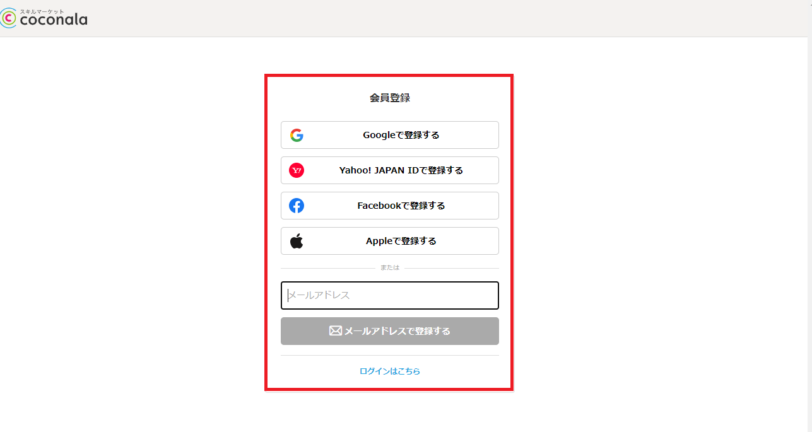
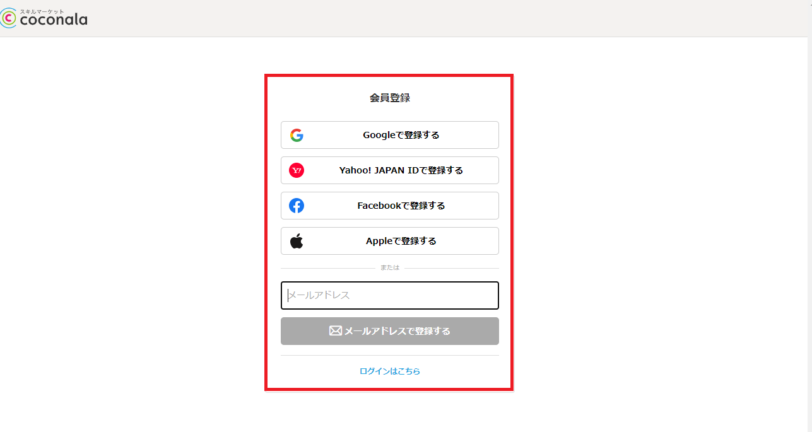
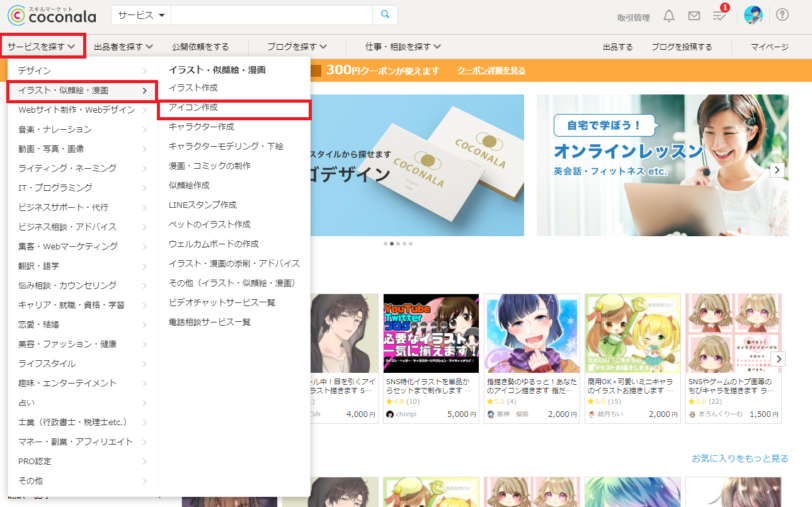
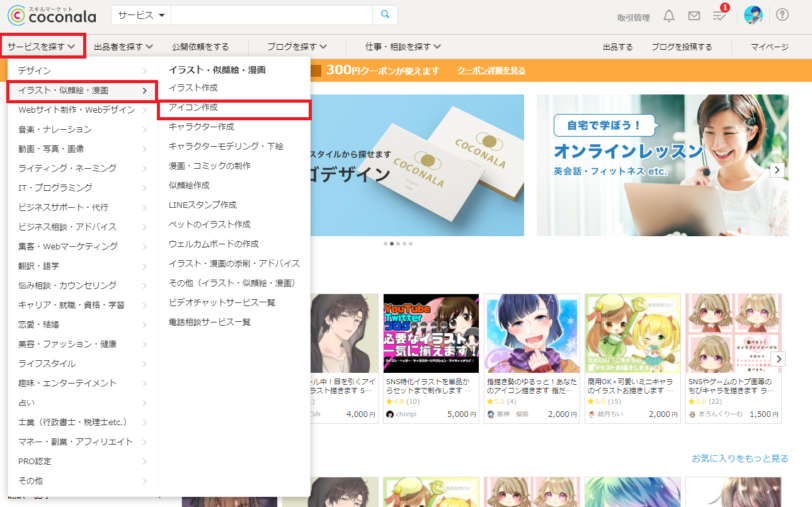



もちろん「イラスト作成」や「キャラクター作成」でも好きなジャンルでOK
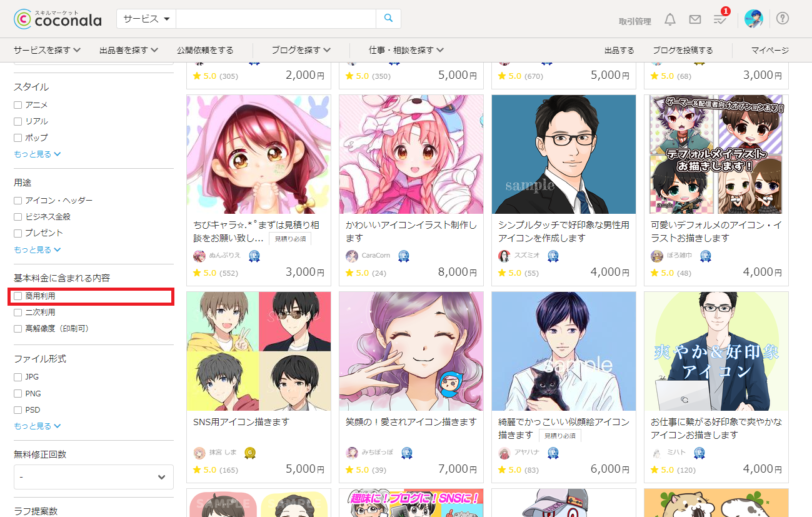
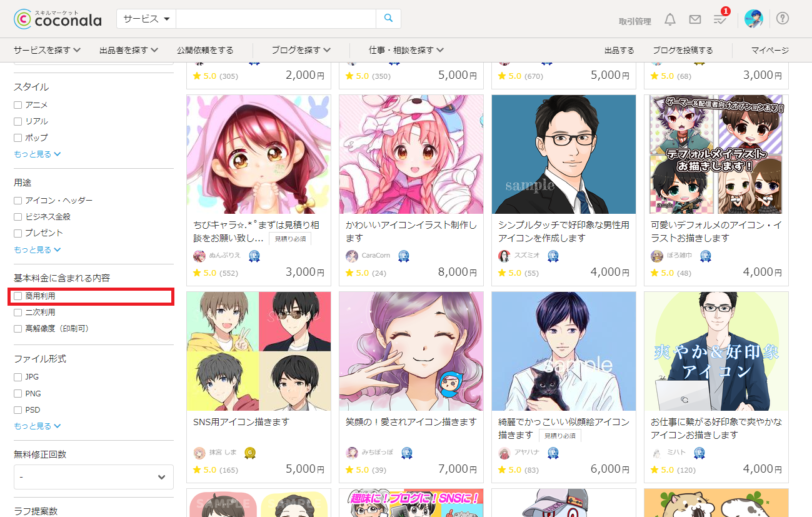
ここにチェックを入れていない場合は、基本料金に「商用利用可」が含まれてない場合が多いです。
オプションとして、「商用利用可」を追加購入する必要がありますので、表示金額より高価になります。
もちろん、値段を気にせず納得のいくものを描いてもらうなら全出品者から探していいと思いますよ。



どうせなら納得のいくものが欲しいですもんね
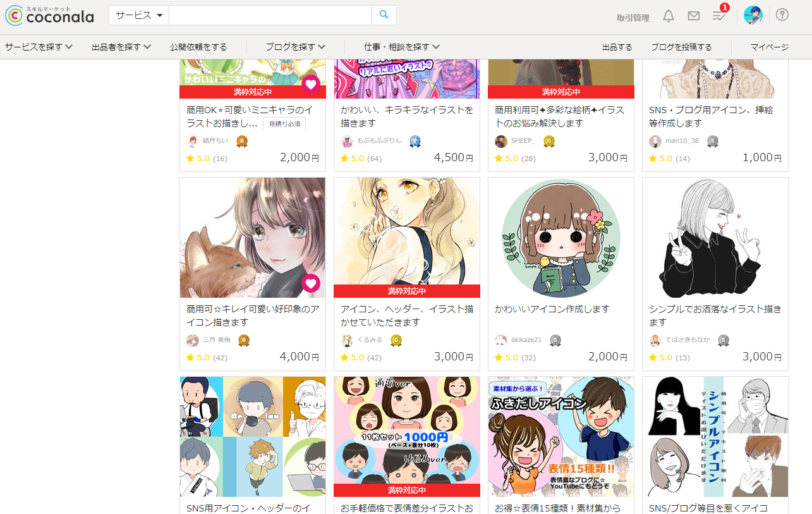
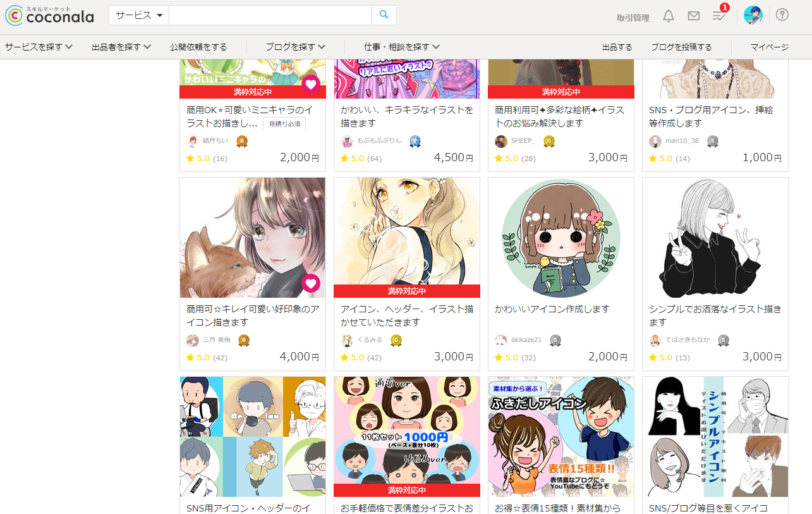
複数の方を「お気に入り登録」して、あとでまとめてサンプル絵を確認し、選ぶのが良いと思います。



普通にイラストを見ているだけでも面白く、結構時間かかっちゃいました
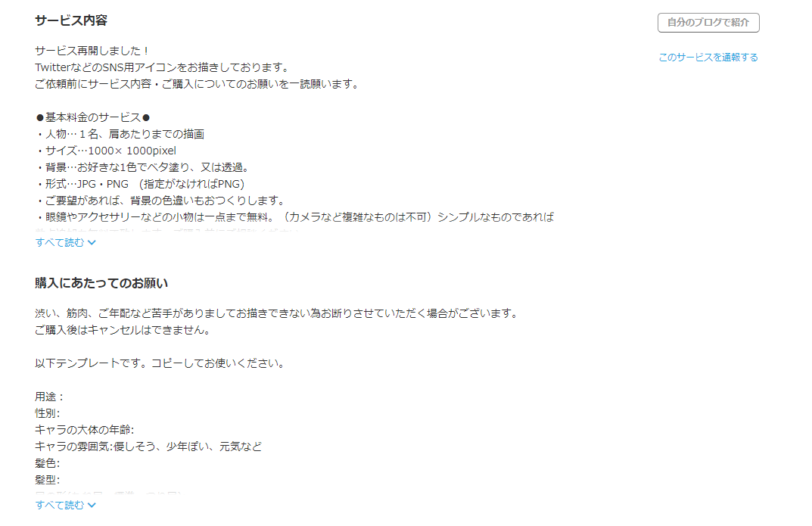
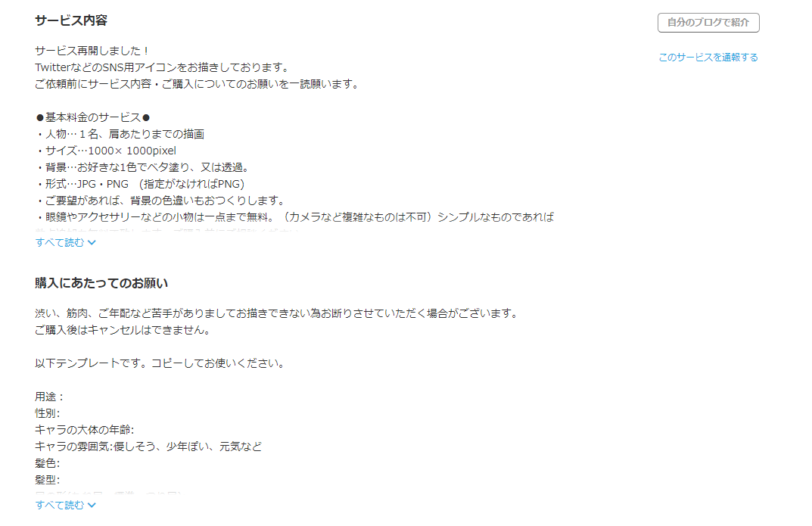
当たり前ですが、「イラストを描いて欲しい!」と言うだけでは相手は何を描けばいいか分かりませんね。
どの出品者の方も、



このテンプレートを使ってイメージを教えて欲しい
とお願いをしておりますので、具体的なイメージがあればお伝えしましょう。
大体の方はこんな感じです。
- 利用用途
- 性別
- キャラの大体の年齢
- キャラの雰囲気
- 髪色
- 目の形(たれ目・標準・つり目)
- 目の色
- 表情
- 顔の向き(正面・横向き・斜め)
- ポーズ
- 背景色
- 服装と色
- 希望の形式(pngやjpg)
- サンプル使用は可か不可か
- 参考画像や参考URLはあるか
表情やポーズは、参考データがあるならデータやURLを送れるようにコピーしておきましょう。
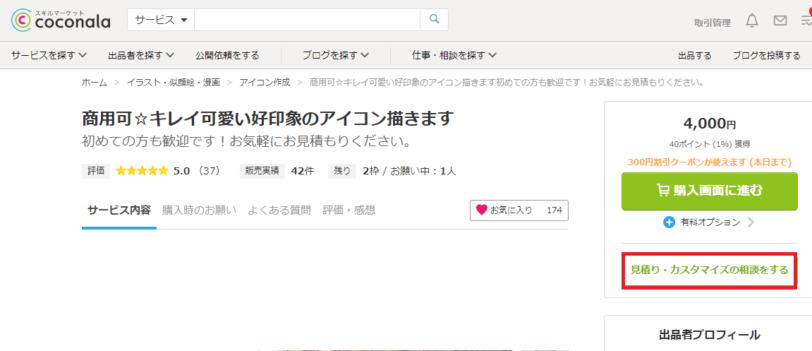
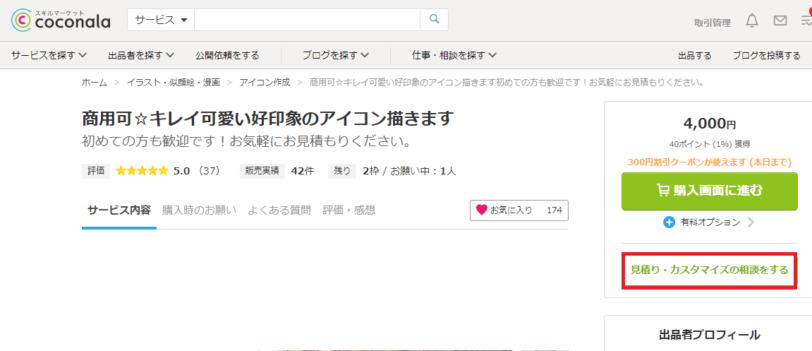
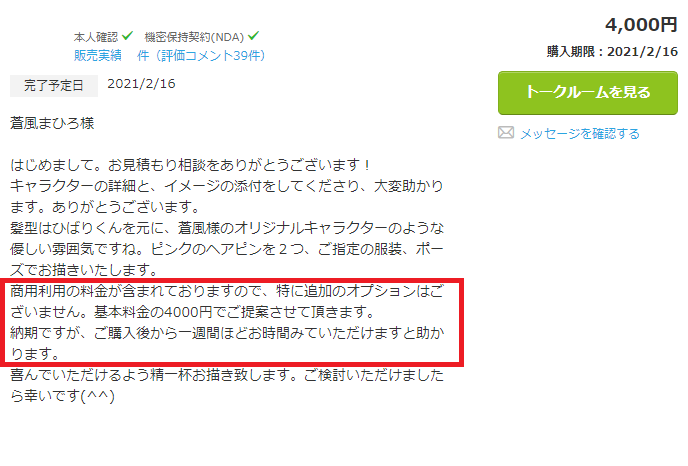
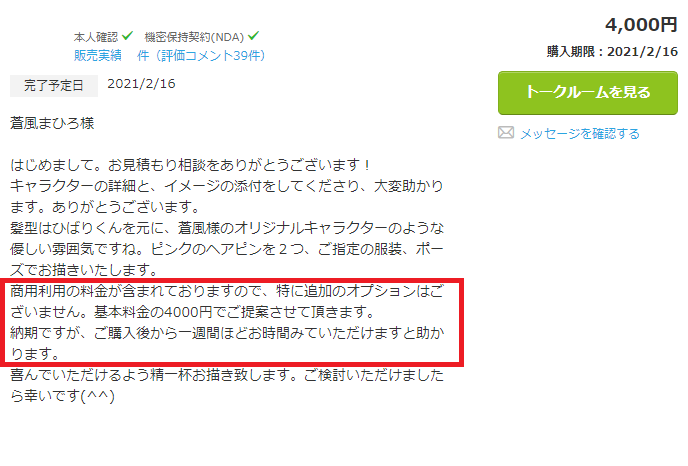



特に、料金と商用利用は可能か、納期はどれくらいかを確認しておきましょう
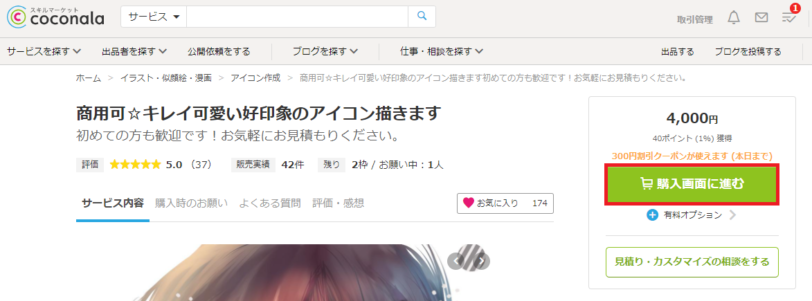
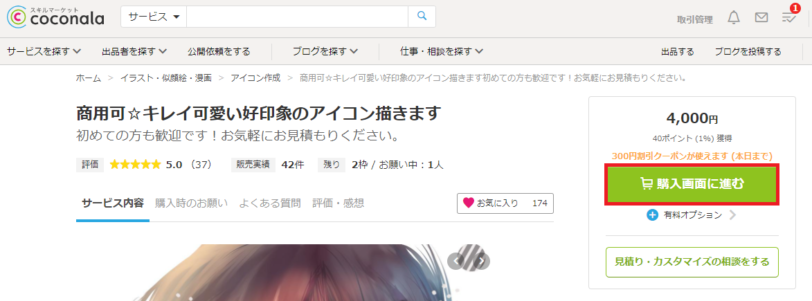
もし、面倒でなければこちらからも



よろしくお願いいたします!
とメッセージを送りましょう。
出品者としてもこのようにレスポンスがある方が仕事はしやすいでしょうからね。
ラフ画の受領、内容の確認
ラフ画のデータが届きますので、自分のイメージと合っているか確認しましょう。
私の場合、最初からすごく素敵なラフ画が出てきましたので、不満はほぼなかったです。
微調整という意味合いで、以下内容の修正依頼を出しました。
- 頭頂部も描けないか
- 左耳にピアス穴が空いてると嬉しい
- 前髪の一部分(ラフ画内に書き込みで指示)を少し短くすることは可能か
- 顔と肩上の全体がもう少しSNSアイコンの枠内に収まるようにしたい
- カッターシャツをグレーにしたバージョンも見てみたい



できるだけ早めに返事をしましょう
色が入った状態でイラストが納品されるため内容を確認
色が入った状態でアイコンが届きます。
内容を確認して、イメージと合っているか確認しましょう。



私はこのようなイラストを納品してもらいました


出品者にもよるとは思いますが、色々な背景で納品してくれたりします。


問題なければ、その旨を伝えて取引は終了です。
必須ではないのですが、出品者の評価をしましょう。
まとめ:ココナラで満足のいくアイコンを描いてもらいましょう!
今回は、ココナラでアイコンを描いてもらうための具体的な手順を解説してきました。
本記事の要約
- まずは、ココナラの会員登録をする
- アイコン作成のジャンルで、基本料金に含む項目の「商用利用」にチェックを入れて検索
- イラストのイメージを作成し、見積もり相談をする
- 見積もり内容に問題なければ、購入手続きをする
- 出品者にイメージを伝えつつ、やり取りを進めていく
- ラフ画を受領したらイメージと合っているか確認
- 色が入った状態の絵を受領したら、イメージと合っているか確認
- 問題なければそのままやり取り終了
- 最後に出品者の評価をする
かっこいい・かわいいイラストってすごくテンションが上がりますよね!
せっかく描いてもらったアイコンを有効活用し、楽しいブロガー生活を共に過ごしましょう!
本ブログはSWELLで構成されております。
ブログ初心者にこそぜひおすすめしたいWordPressテーマですので、よかったら検討してみてください。


最後まで見てくださってありがとうございました!もしよければTwitter(@aokaze_mahiro)のフォローをお願いいたします。